Järgmised juhised kirjeldavad, kuidas installida Microsofti veebiserverit nimega “Internet Information Server” (IIS)Windows Serveris.
Graafiline installatsioon
Kõige lihtsam viis veebiserveri installimiseks Windows Server 2008 R2 on kasutada Server Managerit: Start -> Kõik programmid -> Administrative Tools -> Server Manager
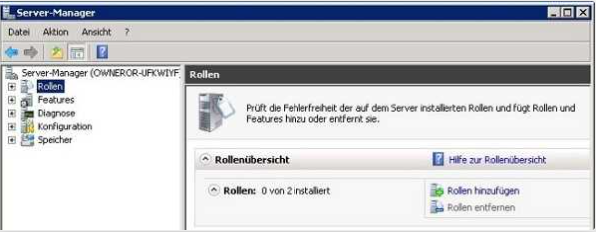
Klõpsa Roles ja seejärel Add Roles.
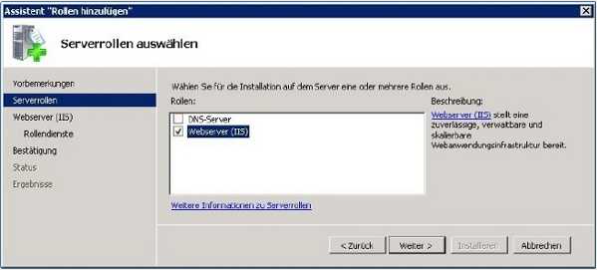
Windows Server 2008 veebiserveril saate valida kahe rolli vahel: veebiserver ja DNS-server. Valige veebiserver ja klõpsake nuppu Next:
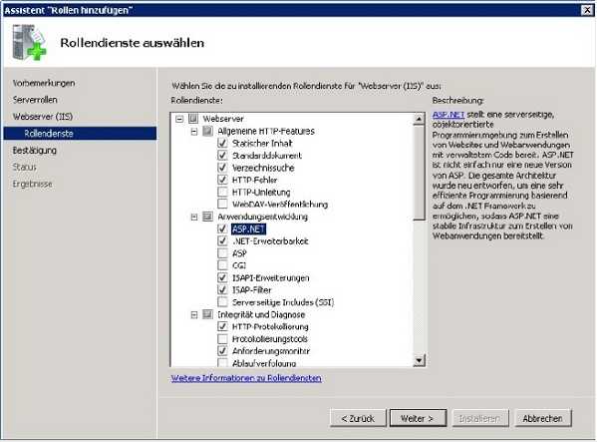
See dialoog näitab minimaalset hulka kasulikke veebiserveri rolliteenuseid, mida saate laiendada näiteks ASP.NET-veebisaitide toetamiseks. Mõned rolliteenused (näiteks ASP.NET) vajavad muude komponentide installimist samal ajal:
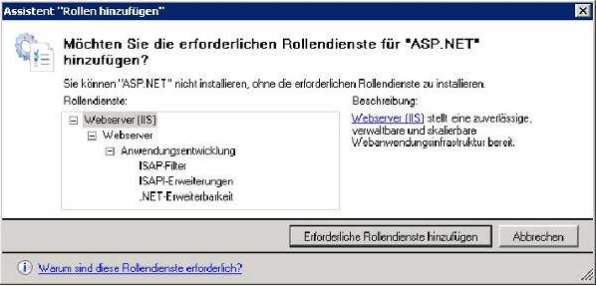
Märkus: Pärast installimist saate igal ajal lisada või eemaldada individuaalseid rolliteenuseid (Server Manageri kaudu). Kui installimine õnnestub, peaks näitama järgmist:
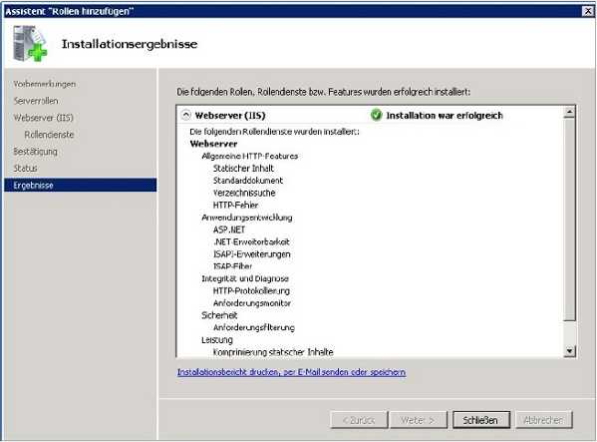
Veebibrauseris aadressi
http://localhost sisestamine peaks kuvama vaikimisi lehe: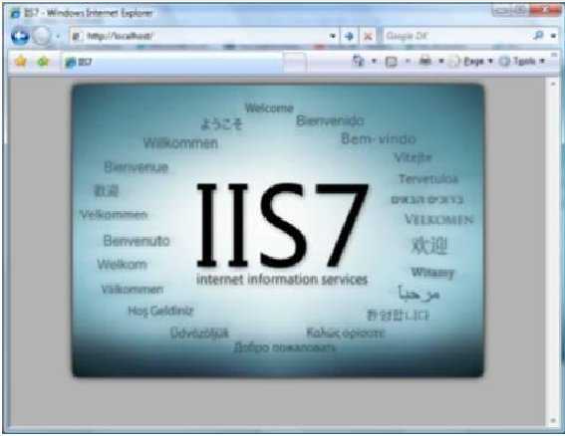
Lisateavet leiate aadressilt: http://learn.iis.net/ -> Installing and Configuring
Käsurida installatsioon
Alternatiivina saate IIS-i installida käsurida kaudu. Siin on käsk kõigi IIS-i funktsioonide installimiseks (Windows Server 2008 R2).
start /w pkgmgr /iu:IIS-WebServerRole;IIS-WebServer;IIS-CommonHttpFeatures;IIS-StaticContent;IIS-DefaultDocument;IIS-DirectoryBrowsing;IIS-HttpErrors;IIS-HttpRedirect;IIS-ApplicationDevelopment;IIS-ASPNET;IIS-NetFxExtensibility;IIS-ASP;IIS-CGI;IIS-ISAPIExtensions;IIS-ISAPIFilter;IIS-ServerSideIncludes;IIS-HealthAndDiagnostics;IIS-HttpLogging;IIS-LoggingLibraries;IIS-equestMonitor;IIS-HttpTracing;IIS-CustomLogging;IIS-ODBCLogging;IIS-Security;IIS-BasicAuthentication;IIS-WindowsAuthentication;IIS-DigestAuthentication;IIS-ClientCertificateMappingAuthentication;IIS-ISCertificateMappingAuthentication;IIS-URLAuthorization;IIS-RequestFiltering;IIS-IPSecurity;IIS-Performance;IIS-HttpCompressionStatic;IIS-HttpCompressionDynamic;IIS-WebServerManagementTools;IIS-ManagementConsole;IIS-ManagementScriptingTools;IIS-ManagementService;IIS-IIS6ManagementCompatibility;IIS-Metabase;IIS-WMICompatibility;IIS-LegacyScripts;IIS-LegacySnapIn;WAS-WindowsActivationService;WAS-ProcessModel;WAS-NetFxEnvironment;WAS-ConfigurationAPI;Microsoft-Windows-Web-Services-for-Management-IIS-Extension;IIS-WebDAV;MicrosoftWindowsPowerShellISE;NetFx3;IIS-HostableWebCore;IIS-FTPServer;IIS-FTPExtensibility;IIS-FTPSvc;BITSExtensions-UploadInstallatsiooni oleku kohta lisateabe saamiseks vaadake sündmuste logi Start -> Administrative Tools -> Event Log.
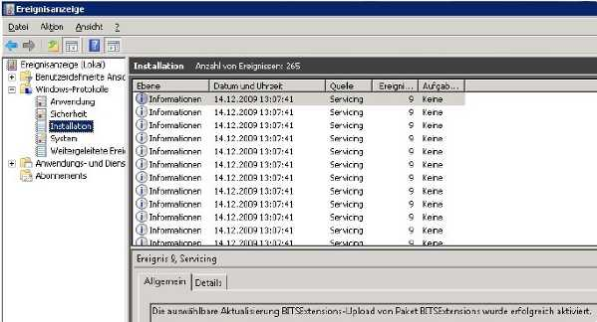
Seejärel pääsete juurde IIS-i halduskonsoolile aadressil Start -> Administrative Tools -> Internet Information Services (IIS) Manager.
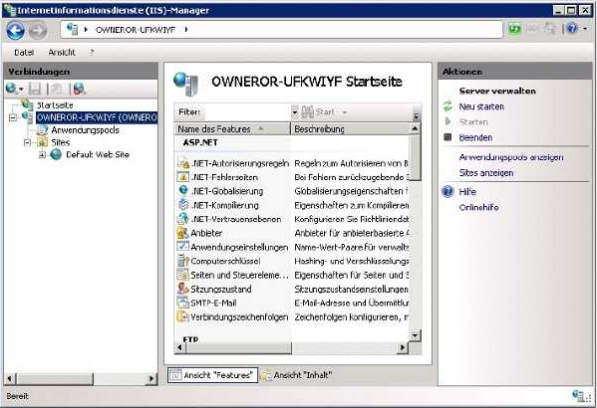
Lisateavet leiate aadressilt http://learn.iis.net/page.aspx/132/install-iis-7-from-the-command-line/.
Vaatamised: 279









